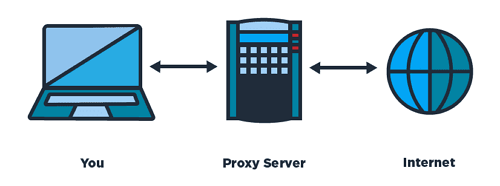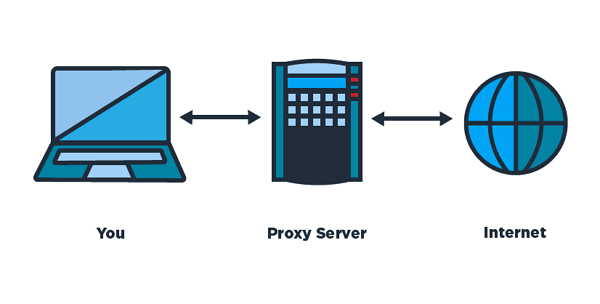Οδηγός για τον ορισμό του διακομιστή μεσολάβησης στα Windows 10 για αρχάριους
Έχετε ακούσει ποτέ τη λέξη proxy ή διακομιστή μεσολάβησης; Ένας διακομιστής μεσολάβησης είναι ένας υπολογιστής διακομιστή ή πρόγραμμα υπολογιστή που μπορεί να λειτουργήσει ως άλλος υπολογιστής αίτημα για περιεχόμενο από το Internet ή το intranet (Wikipedia). Ή για τη λαϊκή κατανόηση είναι ένα εργαλείο που χρησιμοποιείται συνήθως για να είναι σε θέση να σερφάρετε στο διαδίκτυο.
Υπάρχουν τόσα πολλά οφέλη από τη χρήση διακομιστή μεσολάβησηςserver, για παράδειγμα, να αποκρύψετε την ταυτότητα IP, να προστατεύσετε το ιδιωτικό απόρρητο, ακόμα και να αποκτήσετε πρόσβαση σε συγκεκριμένους ιστότοπους που έχουν αποκλειστεί σε μια συγκεκριμένη περιοχή ή χώρα. Παρόλο που μπορείτε να χρησιμοποιήσετε VPN, το Proxy Sever είναι πιο εύκολο στη χρήση.
Για τον λαό της Ινδονησίας, σίγουρα όχιξένο ότι πολλές τοποθεσίες έχουν μπλοκαριστεί από την κυβέρνηση. Για παράδειγμα, όπως ιστότοποι που προσφέρουν πειρατικό περιεχόμενο, λήψη ιστότοπων κ.λπ. Υπάρχουν, όμως, και ιστοσελίδες που είναι πραγματικά καλές για να πάρουν πληροφορίες, αλλά μπλοκάρονται από την κυβέρνηση. Επομένως, για να αποκτήσετε πρόσβαση σε αποκλεισμένους ιστότοπους, μπορείτε να χρησιμοποιήσετε έναν διακομιστή μεσολάβησης από άλλες χώρες που δεν αποκλείουν τον ιστότοπο.
Πώς να ρυθμίσετε ένα διακομιστή μεσολάβησης στα Windows 10
Χρήση διακομιστή μεσολάβησης για μερικούς ανθρώπουςίσως εξακολουθεί να είναι συγκεχυμένη ή δεν γνωρίζετε πώς να ορίσετε το διακομιστή μεσολάβησης. Στην πραγματικότητα ο τρόπος είναι αρκετά εύκολος και δεν απαιτεί πολύ χρόνο. Πώς το κάνετε; Αμέσως ακολουθήστε τα βήματα - βήματα σχετικά με τον τρόπο ρύθμισης ενός διακομιστή μεσολάβησης στα Windows 10 παρακάτω.
1 Πρώτον, προσδιορίστε πρώτα ποιο διακομιστή μεσολάβησης θέλετε να μεταβείτε. Εάν εξακολουθείτε να έχετε σύγχυση σχετικά με το διακομιστή μεσολάβησης στον οποίο θέλετε να μεταβείτε, μπορείτε να το ελέγξετε ή να αναζητήσετε έναν δωρεάν διακομιστή μεσολάβησης μέσω Δωρεάν κατάλογος πληρεξουσίων ή Gatherproxy. Θα υπάρχουν πολλοί διακομιστές μεσολάβησης που μπορείτε να χρησιμοποιήσετε. Για παράδειγμα, όπως στην παρακάτω εικόνα.

2. Στη συνέχεια, πριν ξεκινήσετε τη ρύθμιση ενός διακομιστή μεσολάβησης στα Windows, μπορείτε πρώτα να ελέγξετε την IP αυθεντικό που χρησιμοποιείτε πριν από τη σύνδεση στο διακομιστή μεσολάβησης είναι να ανοίξετε τη σελίδα Whatismyipaddress.com. Για παράδειγμα, όπως στην παρακάτω εικόνα.

3. Στη συνέχεια, ανοίξτε τις ρυθμίσεις δικτύου και Διαδικτύου. Πώς το κάνεις; Κάντε κλικ στη μέθοδο Εικονίδιο Ρυθμίσεις αφού κάνετε κλικ στο εικονίδιο παραθύρων. Όπως στην παρακάτω εικόνα.

4. Στη συνέχεια, κάντε κλικ στο κουμπί Δίκτυο & Διαδίκτυο. Όπως στην παρακάτω εικόνα.

5. Στη συνέχεια, κάντε κλικ στο κουμπί Πληρεξούσιος στην ενότητα μενού στα αριστερά σας. Όπως στην παρακάτω εικόνα.

6. Στη συνέχεια, θα δείτε τις επιλογές από προεπιλογή Αυτόματος εντοπισμός ρυθμίσεων θα είναι ενεργός. Αυτό σημαίνει ότι τα Windows θα εντοπίσουν αυτόματα τις ρυθμίσεις διακομιστή μεσολάβησης χρησιμοποιώντας το WPAD (Web Proxy Auto-Discovery Protocol). Λοιπόν, εάν θέλετε να ορίσετε έναν διακομιστή μεσολάβησης στα Windows 10 σύμφωνα με τις επιθυμίες σας, απενεργοποιήστε πρώτα αυτήν την επιλογή και αλλάξτε την σε Off κάνοντας κλικ στο κουμπί. Όπως στην παρακάτω εικόνα.

7. Στη συνέχεια, στην ενότητα Μη αυτόματη ρύθμιση διακομιστή μεσολάβησης παρακαλώ ενεργοποιήστε Χρησιμοποιήστε έναν διακομιστή μεσολάβησης αλλάζοντας την επιλογή σε Ενεργοποίηση Όπως στην παρακάτω εικόνα.
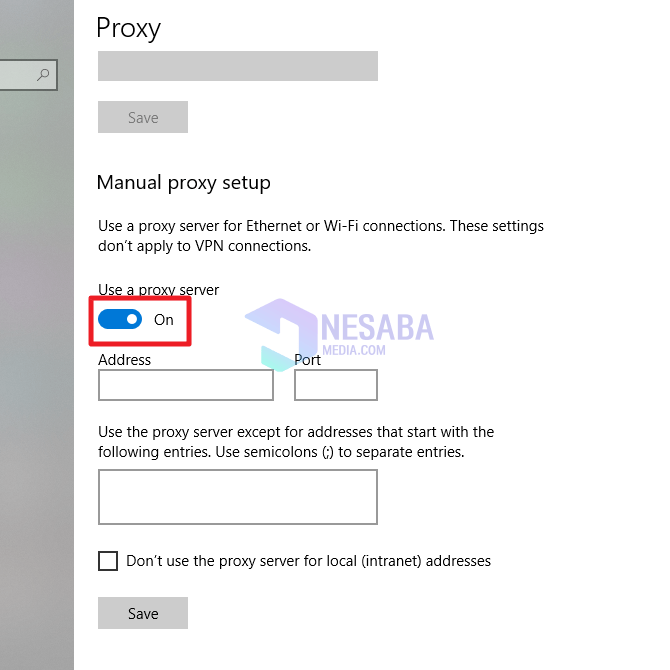
8. Στη συνέχεια, εισάγετε Διεύθυνση και Port στον διακομιστή μεσολάβησης προορισμού. Στη συνέχεια, εάν έχετε κάνει κλικ παρακαλώ Αποθήκευση. Όπως στην παρακάτω εικόνα.

9 Τώρα προσπαθήστε να ελέγξετε τη συνδεδεμένη IP και εάν έχετε συνδεθεί επιτυχώς με έναν διακομιστή μεσολάβησης, τότε η IP σας θα πρέπει να αλλάξει ώστε να ταιριάζει με την IP διακομιστή μεσολάβησης. Για παράδειγμα, όπως στην παρακάτω εικόνα.
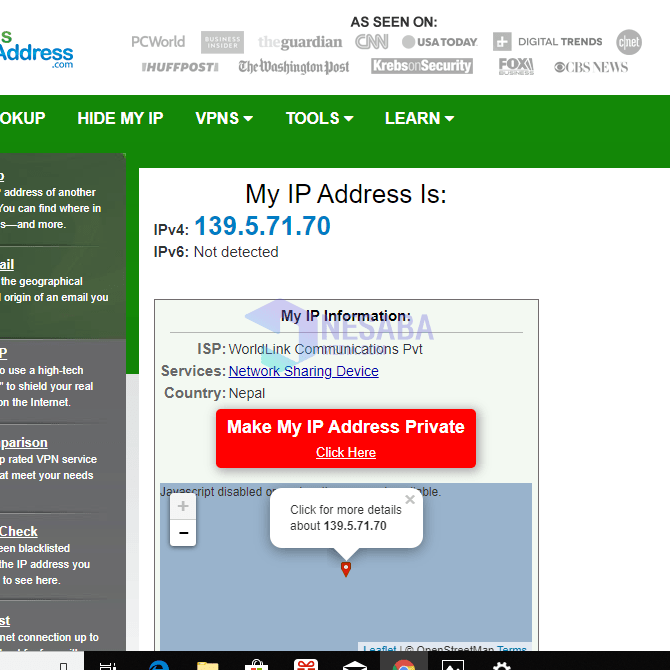
10 Εάν ο διακομιστής μεσολάβησης δεν είναι συνδεδεμένος στο Διαδίκτυο, αυτό σημαίνει ότι ο διακομιστής μεσολάβησης που χρησιμοποιείτε είναι νεκρός ή η ποιότητα του διακομιστή μεσολάβησης είναι κακή. Εάν συμβεί αυτό, αναζητήστε έναν άλλο διακομιστή μεσολάβησης και επιλέξτε τον έως ότου βρείτε έναν καλό διακομιστή μεσολάβησης.
8. Έγινε. Τώρα μπορείτε να σερφάρετε στο Διαδίκτυο σύμφωνα με τις προτιμήσεις σας.
Αφού ορίσετε τον διακομιστή μεσολάβησης, τότεΌλες οι εφαρμογές που είναι συνδεδεμένες στο Διαδίκτυο θα χρησιμοποιούν τη διεύθυνση IP του διακομιστή μεσολάβησης ως ταυτότητα κατά την περιήγηση στο Διαδίκτυο και όχι την προεπιλεγμένη διεύθυνση IP του υπολογιστή / φορητού υπολογιστή σας.
Οι αποκλεισμένοι ιστότοποι θα είναι προσβάσιμοι σε εσάςεπιστρέψτε εάν το έχετε ήδη κάνει. Αλλά εξαρτάται από τον διακομιστή μεσολάβησης από τον οποίο χρησιμοποιείτε. Ωστόσο, όχι μόνο αυτό, για ορισμένους ανθρώπους η χρήση ενός διακομιστή μεσολάβησης χρησιμοποιείται για την αύξηση της ταχύτητας του διαδικτύου, φυσικά αυτό θα εξαρτηθεί από τον διακομιστή μεσολάβησης που χρησιμοποιείται.
Αυτό το σεμινάριο αφορά τη ρύθμιση ενός διακομιστή μεσολάβησης στα Windows 10 εύκολα. Ας ελπίσουμε ότι αυτό το σεμινάριο μπορεί να είναι χρήσιμο. Ευχαριστώ